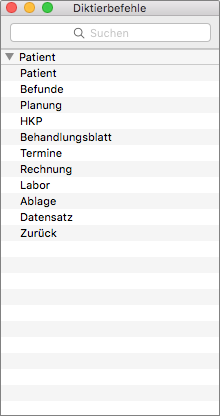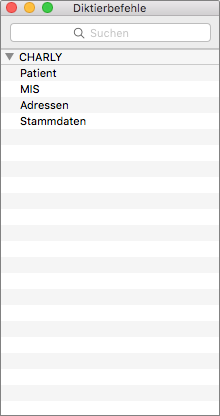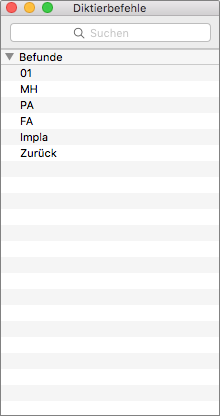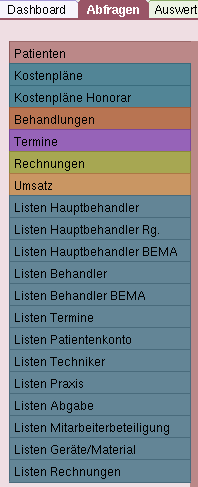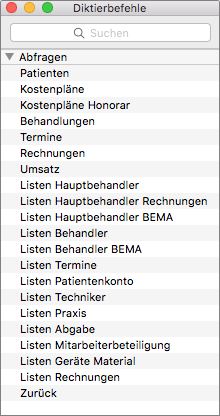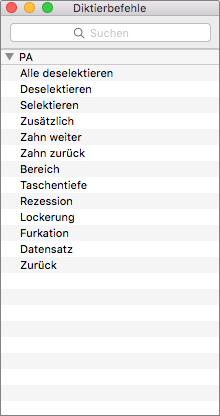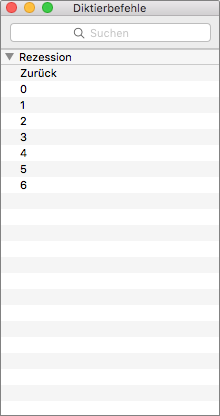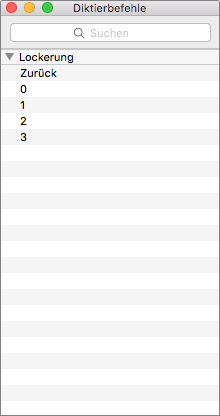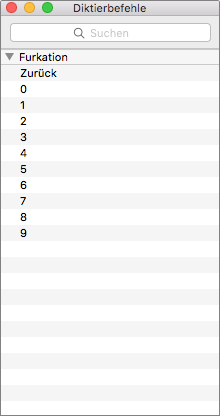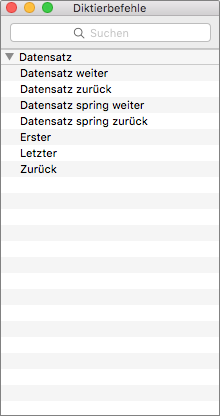(macOS) Sprachsteuerung mit dem Hilfsprogramm „Hallo charly“
Mit Hilfe einer Sprachsoftware kann charly über Sprachbefehle gesteuert werden. In diesem Hilfetext finden Sie alle relevanten Informationen für die Sprachsteuerung mit dem Hilfsprogramm „Hallo charly“.
Das Hilfsprogramm ist standardmäßig in charly integriert und steht zur Verfügung, sobald die kostenfreie Lizenz der solutio GmbH & Co. KG für die Sprachsteuerung eingegeben und charly anschließend neu gestartet wurde. Für weitere Informationen siehe Sprachsteuerung starten.
Sprachbefehle
Je nachdem, in welchem Bereich von charly Sie sich befinden, stehen unterschiedliche Sprachbefehle zur Verfügung. Einen guten Überblick über die verfügbaren Sprachbefehle bietet das Fenster Diktierbefehle. Das Fenster öffnen Sie in dem kleinen Fenster mit dem Mikrofon, indem Sie auf den Button Anzeigen klicken.
Das Fenster zeigt rechts neben dem Pfeil die Hierarchieebene, in dem Sie sich befinden (in dem folgenden Bild ist es der Karteireiter Patient). Darunter sehen Sie alle Befehle, die Sie in dieser Ebene sprechen können.
Um eine Ebene höher zu gelangen, sprechen Sie den Befehl Zurück.
Die oberste Hierarchieebene heißt „charly„. Dort können Sie die Hauptbereiche Hauptbereiche Patient, MIS, Adressen und Stammdaten ansprechen.
Wenn Sie mit Hilfe der Sprachsteuerung durch charly navigieren, nehmen Sie denselben Weg, als wenn Sie mit der Maus klicken würden. Das heißt, Sie wählen als oberste Hierarchieebene den Hauptbereich und anschließend den Karteireiter. Darunter befinden sich in manchen Karteiblättern die sogenannten Punkte und/oder Unterkarteireiter.
Die vier Hauptbereiche Patient, MIS, Adressen und Stammdaten steuern Sie über die Namen der Hauptbereiche:
PatientMIS(sprechen Sie die Buchstaben einzeln)AdressenStammdaten
Um den Hauptbereich wechseln zu können, müssen Sie in dem Fenster Diktierbefehle in die oberste Hierarchieebene (in diesem Fall heißt sie „charly„) wechseln.
Wenn das Fenster Diktierbefehle gerade etwas anderes anzeigt, sprechen Sie den Befehl Zurück so oft, bis Sie in der obersten Hierarchieebene landen.
ZurückPatient
Sobald Sie sich im gewünschten Hauptbereich befinden, können Sie einen Karteireiter aufrufen.
Die verfügbaren Befehle werden in dem Fenster Diktierbefehle angezeigt. In dem folgenden Bild befinden Sie sich im Hauptbereich Patient.
Um einen Karteireiter zu wählen, sprechen Sie vor dem Karteireiternamen entweder das Wort Karteireiter oder das Wort Reiter. Für die folgenden Beispiele verwenden wir der Einfachheit halber das kürzere Reiter.
-
Im Hauptbereich
Patientden KarteireiterBefundewählen – der HauptbereichPatientist schon gewählt. Sprechen Sie folgenden Befehl:Befunde
-
Im Hauptbereich
MISden KarteireiterAbfragenwählen – der HauptbereichMISist noch nicht gewählt. Sprechen Sie folgende Befehle:ZurückMIS(sprechen Sie die Buchstaben einzeln)Abfragen
Sobald Sie sich im gewünschten Karteiblatt befinden, können Sie einen Punkt aufrufen.
Die verfügbaren Befehle werden in dem Fenster Diktierbefehle angezeigt. In dem folgenden Bild befinden Sie sich im Hauptbereich Befunde.
-
Im Karteireiter
Befundeden PunktPAwählen – der HauptbereichPatientist schon gewählt. Sprechen Sie folgende Befehle:BefundePA(sprechen Sie die Buchstaben einzeln)
-
Im Karteireiter
Befundeden Punkt01wählen – der KarteireiterBefundeist schon gewählt. Sprechen Sie folgenden Befehl:Null Eins
-
Im Hauptbereich
Patientden KarteireiterRechnungund dort den PunktRechenzentrumwählen – der HauptbereichPatientist noch nicht gewählt. Sprechen Sie folgende Befehle:ZurückPatientRechnungRechenzentrum
Sobald Sie sich im gewünschten Karteiblatt befinden, können Sie einen Unterkarteireiter aufrufen.
Die verfügbaren Befehle werden in dem Fenster Diktierbefehle angezeigt. In dem folgenden Bild befinden Sie sich im Hauptbereich MIS im Karteireiter Abfragen.
-
Im Hauptbereich
MISden KarteireiterAbfragenund dort den UnterkarteireiterUmsatzwählen – der HauptbereichMISist noch nicht gewählt. Sprechen Sie folgende Befehle:MIS(sprechen Sie die Buchstaben einzeln)AbfragenUmsatz
-
Im Hauptbereich
Patientden KarteireiterRechnungund dort im PunktBEMAden UnterreiterKCHwählen – der KarteireiterRechnungist schon gewählt. Sprechen Sie folgende Befehle:BEMAKCH(sprechen Sie die Buchstaben einzeln)
Die Zahn-Befehle können Sie in allen Karteiblättern verwenden, in denen das Zahnschema zu sehen ist. Die Zahn-Befehle können Sie auch in Kombination mit den Befehlen für den PAR-Befund verwenden, wenn Sie z.B. die Taschentiefe für einen bestimmten Zahn eingeben möchten. Für weitere Informationen siehe Eingabebefehle PAR-Befund.
Um den <Platzhalter Zahn> zu ersetzen, sprechen Sie die Zahnbezeichnung Ziffer für Ziffer.
- Zahn 13:
EinsDrei - Zahn 54:
FünfVier
Folgende Sprachbefehle stehen für die Zahnauswahl zur Verfügung:
| Aktion | Sprachbefehl |
|---|---|
| Einzelnen Zahn selektieren |
|
| Zusätzlichen Zahn selektieren |
|
| Einzelnen Zahn deselektieren |
|
| Alle Zähne deselektieren |
|
| Zahn weiter |
|
| Zahn zurück |
|
| Bereich von Zähnen auswählen |
|
Um die Taschentiefen angeben zu können, müssen Sie in die Hierarchieebene „Taschentiefe“ gelangen (siehe folgendes Bild):
In die Hierarchieebene „Taschentiefe“ gelangen Sie, indem Sie in der Ebene „PA“ den Befehl Taschentiefe sprechen.
Sobald Sie sich in der Hierarchieebene „Taschentiefe“ befinden, diktieren Sie nur die Messwerte. charly übernimmt den Wert für den aktiven Messpunkt und springt anschließend selbständig zu dem nächsten Messpunkt. Dabei berücksichtigt charly die Anzahl der Messpunkte pro Zahn sowie die Reihenfolgen, die Sie für die Messpunkte und die Messfolge im Kiefer festgelegt haben.
Um eine Blutung anzugeben, sprechen Sie zuerst das Wort Blutung und geben Sie anschließend die Taschentiefe an. Um den Messwert an dem gerade aktiven Messpunkt zu entfernen, sprechen Sie Null. Auf der Monitortastatur entspricht die Null dem Button  .
.
- Taschentiefe 3 eingeben:
Drei - Blutung und Taschentiefe 5,5 eingeben: „Blutung“ „Fünf Komma Fünf“
Um die Rezessionen angeben zu können, müssen Sie in die Hierarchieebene „Rezession“ gelangen (siehe folgendes Bild):
In die Hierarchieebene „Taschentiefe“ gelangen Sie, indem Sie in der Ebene „PA“ den Befehl Rezession sprechen.
Sobald Sie sich in der Hierarchieebene „Rezession“ befinden, diktieren Sie nur die Messwerte. charly übernimmt den Wert für den aktiven Messpunkt und springt anschließend selbständig zu dem nächsten Messpunkt. Dabei berücksichtigt charly die Anzahl der Messpunkte pro Zahn sowie die Reihenfolgen, die Sie für die Messpunkte und die Messfolge im Kiefer festgelegt haben.
Um den Messwert an dem gerade aktiven Messpunkt zu entfernen, sprechen Sie Null. Auf der Monitortastatur entspricht die Null dem Button 
- Rezession 1 eingeben:
Eins - Rezession 6 eingeben:
Sechs
Um die Lockerungen angeben zu können, müssen Sie in die Hierarchieebene „Lockerung“ gelangen (siehe folgendes Bild):
In die Hierarchieebene „Taschentiefe“ gelangen Sie, indem Sie in der Ebene „PA“ den Befehl Lockerung sprechen.
Sobald Sie sich in der Hierarchieebene „Lockerung“ befinden, diktieren Sie nur die Messwerte. charly übernimmt den Wert für den aktiven Messpunkt und springt anschließend selbständig zu dem nächsten Messpunkt. Dabei berücksichtigt charly die Anzahl der Messpunkte pro Zahn sowie die Reihenfolgen, die Sie für die Messpunkte und die Messfolge im Kiefer festgelegt haben.
Um den Messwert an dem gerade aktiven Messpunkt zu entfernen, sprechen Sie Null. Auf der Monitortastatur entspricht die Null dem Button  .
.
- Lockerung II eingeben:
Zwei
Um die Furkationen angeben zu können, müssen Sie in die Hierarchieebene „Furkation“ gelangen (siehe folgendes Bild):
In die Hierarchieebene „Taschentiefe“ gelangen Sie, indem Sie in der Ebene „PA“ den Befehl Lockerung sprechen.
Sobald Sie sich in der Hierarchieebene „Furkation“ befinden, diktieren Sie nur die Messwerte. charly übernimmt den Wert für den aktiven Messpunkt und springt anschließend selbständig zu dem nächsten Messpunkt. Dabei berücksichtigt charly die Anzahl der Messpunkte pro Zahn sowie die Reihenfolgen, die Sie für die Messpunkte und die Messfolge im Kiefer festgelegt haben.
Die „FurAnz“ kann nicht durch einen Sprachbefehl eingegeben werden.
Um den Messwert an dem gerade aktiven Messpunkt zu entfernen, sprechen Sie Null. Auf der Monitortastatur entspricht die Null dem Button  .
.
- Furkation II eingeben:
Zwei
Die Datensatz-Befehlen können Sie im Karteireiter Patient für die Patientenliste verwenden.
Folgende Sprachbefehle stehen für die Datensatzauswahl zur Verfügung:
| Aktion | Sprachbefehl |
|---|---|
| Ersten Datensatz auswählen | Erster
|
| Nächsten Datensatz auswählen | Datensatz weiter
|
| Vorherigen Datensatz auswählen | Datensatz zurück
|
| Letzten Datensatz auswählen | Letzter
|
| Zehn Datensätze weiter hinten auswählen | Datensatz spring weiter
|
| Zehn Datensätze weiter vorne auswählen | Datensatz spring zurück
|
| Hierarchieebene höher (dort stehen andere Befehle zur Verfügung) | Zurück
|
How-to-Zusammenfassung
Voraussetzungen
- Betriebssystem mit macOS 10.10 („Yosemite“) oder höher
- In der Menüleiste unter Hilfe > Zusätzliche Lizenzen ist die Checkbox 'Hallo charly' – Sprachsteuerung aktiviert und die kostenfreie Lizenz der solutio GmbH & Co. KG eingetragen. charly wurde anschließend neu gestartet. Für weitere Informationen siehe 'Hallo charly'-Sprachsteuerung.
- Ein hochwertiges Headset ist an dem Arbeitsplatz angeschlossen und in den Systemeinstellungen des macOS ausgewählt:
- In den Systemeinstellungen muss unter „Ton“ > „Eingabe“ das Headset ausgewählt sein.
- In den Systemeinstellungen muss unter „Diktat & Sprache“ unterhalb des Mikrofon-Icons das Headset ausgewählt sein.
- Das Hilfsprogramm benötigt eine „erweiterte Diktierfunktion“. Beim ersten Start von Hallo charly über die Menüleiste von charly öffnet sich daher ein Fenster, in dem Sie gefragt werden, ob diese Erweiterung geladen werden darf. Bestätigen Sie diese Frage.
Vorgehensweise
-
Klicken Sie in der Menüleiste auf Start und wählen Sie Hallo charly.
-
Das Hilfsprogramm startet. Sobald es gestartet ist, sehen Sie in der Menüleiste das Symbol
 . Das Mikrofon ist automatisch eingeschaltet. Gleichzeitig öffnet sich das folgende Fenster.
. Das Mikrofon ist automatisch eingeschaltet. Gleichzeitig öffnet sich das folgende Fenster.Während Sie sprechen, zeigt das Mikrofonsymbol in dem Fenster einen Ausschlag (Pegel).
Über den Button Anzeigen können Sie das Fenster Diktierbefehle einblenden, in dem die verfügbaren Sprachbefehle aufgelistet sind. Es werden immer nur die Sprachbefehle angezeigt, die in dem Bereich verwendet werden können.
-
- Sprechen Sie einen Befehl, um charly zu steuern. In der erweiterten Ansicht reagiert nur die Hauptansicht auf die Sprachbefehle. Alle verfügbaren Sprachbefehle finden Sie unter Sprachbefehle.
- Klicken Sie in der Menüleiste auf das Symbol
 .
. -
Wählen Sie die Option Mikrofon aus.
- Das Symbol ändert sich in
 . charly reagiert nicht mehr auf Sprachbefehle.
. charly reagiert nicht mehr auf Sprachbefehle.
- Das Symbol ändert sich in
- Klicken Sie in der Menüleiste auf das Symbol
 .
. -
Wählen Sie die Option Mikrofon ein.
- Das Symbol ändert sich in
 . charly reagiert auf Sprachbefehle.
. charly reagiert auf Sprachbefehle.
- Das Symbol ändert sich in
Vorgehensweise
- Klicken Sie in der Menüleiste auf das Symbol
 oder
oder  .
. -
Wählen Sie die Option Beenden.
- Die Sprachsteuerung ist ausgeschaltet. charly reagiert auf keine Sprachbefehle. Um die Sprachsteuerung wieder zu starten, siehe Sprachsteuerung starten.